Товарищи, наверняка каждый из вас хотя бы раз в жизни задумывался о том, как улучшить функциональность своего смартфона. В таком случае, установка прошивки на Xiaomi – это то, что вам нужно! Благодаря этой процедуре вы сможете не только увеличить скорость работы устройства, но и получить доступ к новым функциям и оптимизировать его работу под свои потребности.
В этой статье мы расскажем вам о подробной инструкции по установке прошивки на Xiaomi с использованием компьютера. Но прежде, чем мы начнем, важно понимать, что данная процедура может привести к потере гарантии на ваше устройство, а также возникновению риска повреждения его программного обеспечения. Поэтому, перед выполнением этой операции необходимо ознакомиться с инструкцией, предоставленной производителем, и проконсультироваться с квалифицированными специалистами.
Но если вы решили рискнуть и продолжить, то внимательно следуйте нашей подробной инструкции и делайте это на свой страх и риск!
Подготовка к установке прошивки на Xiaomi

Для успешной установки прошивки на устройство Xiaomi необходимо выполнить несколько подготовительных шагов. Следуйте инструкциям ниже, чтобы избежать возможных проблем:
| Шаг 1 | Зарядите свое устройство Xiaomi до полной емкости. Во время прошивки требуется достаточный заряд батареи, чтобы избежать выключения во время процесса. |
| Шаг 2 | Создайте резервную копию всех важных данных на вашем устройстве Xiaomi. Установка новой прошивки может привести к потере данных, поэтому рекомендуется заранее сохранить все важные файлы. |
| Шаг 3 | Убедитесь, что ваш компьютер имеет все необходимые программы и драйверы для прошивки устройства Xiaomi. Установите последние версии программного обеспечения Mi Flash Tool и драйверы USB. |
| Шаг 4 | Включите режим разработчика на вашем устройстве Xiaomi. Для этого откройте настройки, перейдите в раздел "О телефоне" или "О планшете", найдите "Версия MIUI" или "Версия андроида" и нажмите несколько раз на него, пока не появится сообщение о том, что вы стали разработчиком. |
| Шаг 5 | Включите отладку по USB на вашем устройстве Xiaomi. Для этого перейдите в настройки, найдите "Дополнительные настройки" или "Для разработчиков", выберите "Отладка по USB" и включите эту опцию. |
| Шаг 6 | Перезагрузите ваше устройство Xiaomi в режиме загрузчика (Fastboot). Для этого выключите устройство, затем нажмите и удерживайте одновременно кнопку включения и громкости вниз до появления логотипа Mi. Затем подключите устройство к компьютеру с помощью USB-кабеля. |
После выполнения всех этих шагов вы будете готовы к установке прошивки на ваше устройство Xiaomi. Теперь можно приступить к следующей части инструкции – самой установке прошивки.
Загрузка необходимых файлов
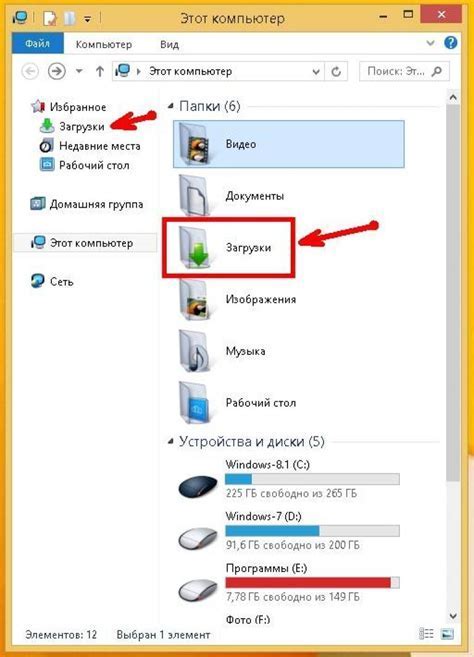
Перед началом установки прошивки на Xiaomi необходимо загрузить несколько файлов, которые понадобятся в процессе работы. Вот список файлов, которые нужно скачать:
| Файл | Описание |
|---|---|
| MIUI ROM Flashing Tool | Программа для прошивки Xiaomi |
| Официальная прошивка MIUI | Файл с самой прошивкой для конкретной модели Xiaomi |
| Драйверы Xiaomi | Необходимы для правильного распознавания устройства на компьютере |
| ADB и Fastboot | Инструменты для работы с Android-устройствами через компьютер |
| TWRP Recovery | Пользовательское Recovery для установки прошивки |
Все эти файлы можно найти на официальном сайте Xiaomi или на специализированных форумах и ресурсах.
После загрузки всех необходимых файлов, переходим к следующему шагу - подготовке устройства и компьютера к установке прошивки.
Создание резервной копии данных

Перед установкой прошивки на Xiaomi рекомендуется создать резервную копию всех важных данных, чтобы избежать их потери. Вот несколько простых шагов:
- Создайте резервную копию контактов. Для этого войдите в меню настройки и найдите раздел "Контакты". Там вы сможете найти опцию "Экспорт/Импорт контактов". Выберите вариант экспорта на SD-карту или в облачное хранилище.
- Создайте резервную копию сообщений. Это можно сделать с помощью сторонних приложений, доступных в Google Play, таких как SMS Backup & Restore. Просто установите одно из этих приложений, выполните резервное копирование сообщений и сохраните их на SD-карту или в облачное хранилище.
- Создайте резервную копию фотографий и видео. Подключите ваше устройство к компьютеру с помощью USB-кабеля и скопируйте все фотографии и видео на жесткий диск компьютера или на внешний накопитель.
- Создайте резервную копию приложений и данных. В меню настройки найдите раздел "Система и управление приложениями". Там вы сможете найти опцию "Резервное копирование и восстановление". Выберите резервное копирование всех важных приложений и данных.
После завершения всех этих шагов вы будете уверены, что в случае возникновения проблем при установке прошивки на Xiaomi, ваша важная информация будет сохранена.
Разблокировка загрузчика устройства

Для установки прошивки на устройство Xiaomi необходимо сначала разблокировать загрузчик. Этот процесс требует некоторых дополнительных действий и может привести к потере данных, поэтому перед началом рекомендуется создать резервную копию всех важных файлов и информации.
Чтобы разблокировать загрузчик на устройстве Xiaomi, следуйте этим шагам:
Шаг 1:
Перейдите на сайт Xiaomi и зарегистрируйте учетную запись.
Шаг 2:
Настройте смартфон или планшет на работу в режиме разработчика. Для этого перейдите в Настройки > О телефоне (или О планшете) > Нажмите 7 раз на "Версия MIUI". Вернитесь в основное меню настроек и прокрутите вниз до раздела "Дополнительные настройки".
В разделе "Дополнительные настройки" найдите пункт "Включить режим разработчика" и переключите его в положение "ВКЛ".
Шаг 3:
Включите отладку по USB. Для этого перейдите в Настройки > Дополнительные настройки > Пункт "Параметры для разработчиков" > Включите "Отладку по USB".
Шаг 4:
Подключите устройство к компьютеру с помощью USB-кабеля.
Шаг 5:
На компьютере запустите платформу Xiaomi Mi Unlock Tool. Если у вас еще нет этого инструмента, загрузите его с официального сайта Xiaomi.
Шаг 6:
Вам может потребоваться ввести свои данные для входа в учетную запись Xiaomi.
Шаг 7:
Следуйте инструкциям Mi Unlock Tool для разблокировки загрузчика устройства. Вам может потребоваться подтвердить свою идентификацию и ожидать несколько дней, прежде чем разблокировка будет завершена.
После успешной разблокировки загрузчика вы сможете установить прошивку на ваше устройство Xiaomi.
Режим разработчика и отладка по USB
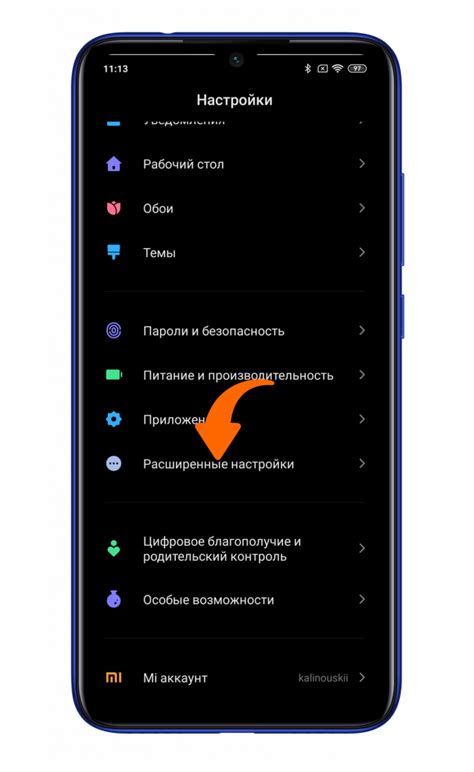
Перед тем, как установить прошивку на Xiaomi, вы должны активировать режим разработчика на телефоне и включить отладку по USB. В этом разделе мы расскажем, как это сделать.
1. Откройте "Настройки" на вашем устройстве Xiaomi.
2. Прокрутите вниз и найдите раздел "О телефоне".
3. Нажмите на "О телефоне", чтобы открыть дополнительные настройки.
4. Прокрутите вниз до раздела "Версия MIUI" и нажмите на нее 7 раз, чтобы активировать режим разработчика.
5. После этого вы вернетесь в раздел "Настройки".
6. Прокрутите вниз до раздела "Дополнительные настройки" и откройте его.
7. В разделе "Дополнительные настройки" найдите "Параметры разработчика" и откройте его.
8. Включите "Режим разработчика" и "Отладку по USB".
9. Если у вас появится запрос о разрешении отладки по USB, примите его.
Теперь ваш Xiaomi находится в режиме разработчика и готов к установке прошивки.
Установка ADB и Fastboot
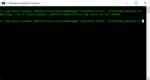
Вот пошаговая инструкция, которая поможет вам установить необходимые программы:
Шаг 1:
Перейдите на официальный сайт Google и скачайте Android SDK Platform Tools. Распакуйте скачанный архив в удобное для вас место на компьютере.
Шаг 2:
Откройте папку с распакованным архивом и найдите файл "adb.exe". Скопируйте путь к этому файлу.
Шаг 3:
Нажмите правой кнопкой мыши на значок "Пуск" в левом нижнем углу экрана и выберите "Свойства".
Шаг 4:
Появится окно "Свойства задачи Пуск". В этом окне выберите вкладку "Дополнительно".
Шаг 5:
В поле "Переменная среды" найдите переменную "Path" и нажмите на кнопку "Изменить".
Шаг 6:
Нажмите кнопку "Добавить" и вставьте скопированный ранее путь к файлу "adb.exe". Нажмите "ОК", чтобы сохранить изменения.
Шаг 7:
Перезагрузите компьютер, чтобы изменения вступили в силу.
После выполнения всех этих шагов вы успешно установили ADB и Fastboot на ваш компьютер. Теперь вы готовы к прошивке устройства Xiaomi.
Установка прошивки на Xiaomi

Прежде чем начать процесс установки прошивки, необходимо выполнить несколько подготовительных шагов:
- Создайте резервную копию данных с вашего устройства Xiaomi. Во время установки прошивки может произойти полный сброс устройства, и вы потеряете все данные, если не сделаете резервную копию.
- Убедитесь, что ваше устройство Xiaomi полностью заряжено или подключено к источнику питания. Процесс установки прошивки может занять некоторое время, и недостаток заряда устройства может привести к проблемам во время установки.
- Убедитесь, что у вас установлено необходимое программное обеспечение на компьютере. В зависимости от модели устройства Xiaomi, вам может понадобиться установить Mi Flash Tool или другую программу для установки прошивки. Вы можете найти необходимое ПО на официальном сайте Xiaomi.
После выполнения подготовительных шагов вы можете приступить к установке прошивки на свое устройство Xiaomi:
- Скачайте нужную прошивку для вашего устройства Xiaomi с официального сайта Xiaomi.
- Распакуйте скачанный архив с прошивкой в удобное место на вашем компьютере.
- Запустите программу для установки прошивки на компьютере.
- Подключите ваше устройство Xiaomi к компьютеру с помощью USB-кабеля.
- В программе для установки прошивки выберите вариант прошивки, который вы скачали.
- Нажмите кнопку "Установить" или аналогичную, чтобы начать процесс установки прошивки.
- Дождитесь завершения установки. Это может занять несколько минут.
- После завершения установки ваше устройство Xiaomi перезагрузится с установленной прошивкой.
После перезагрузки устройства вы можете начать пользоваться новой прошивкой и наслаждаться новыми функциями, исправлениями и улучшенной производительностью вашего устройства Xiaomi.
Вход в режим Fastboot

Для установки прошивки на смартфон Xiaomi необходимо сначала войти в режим Fastboot. Этот режим позволяет устанавливать прошивку непосредственно с компьютера.
Вот пошаговая инструкция, как войти в режим Fastboot:
| Шаг 1: | Выключите ваш смартфон Xiaomi. |
| Шаг 2: | Удерживайте одновременно кнопку включения и кнопку уменьшения громкости. |
| Шаг 3: | Когда на экране появится логотип MI, отпустите кнопки. |
| Шаг 4: | Соедините смартфон с компьютером с помощью USB-кабеля. |
После выполнения этих шагов ваш смартфон Xiaomi будет переведен в режим Fastboot, и вы будете готовы устанавливать прошивку с компьютера. Убедитесь, что ваш компьютер распознал ваш смартфон и имеет все необходимые драйверы.
Подключение смартфона к компьютеру
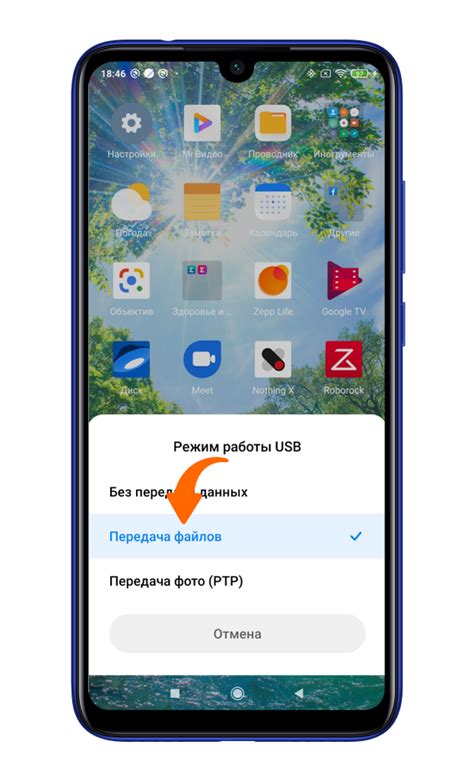
Перед тем как приступить к установке прошивки на смартфон Xiaomi, необходимо правильно подключить устройство к компьютеру, чтобы обеспечить успешное взаимодействие между ними.
Для начала, убедитесь, что у вас на компьютере установлены все необходимые драйверы для работы смартфона. Вы можете найти их на официальном сайте Xiaomi или в комплекте с программным обеспечением, прилагаемым к вашему устройству.
Затем возьмите USB-кабель, который поставляется в комплекте с вашим смартфоном Xiaomi, и подключите его к смартфону. Вставьте другой конец кабеля в USB-порт вашего компьютера.
На смартфоне включите режим отладки USB. Для этого зайдите в "Настройки" - "О смартфоне" - "Версия MIUI" и многократно коснитесь пункта "Версия MIUI", пока не появится сообщение "Вы стали разработчиком". Затем вернитесь в "Настройки" - "Дополнительные настройки" - "Параметры разработчика" и активируйте переключатель режима отладки USB.
После этого на вашем компьютере откройте установленное ранее программное обеспечение для прошивки смартфонов Xiaomi.
В программе выберите режим "Обновление по USB" и следуйте инструкциям на экране. Программа определит подключенное устройство и позволит вам выбрать нужную прошивку для установки на смартфон. Убедитесь, что выбранная прошивка совместима с вашим устройством и нажмите кнопку "Обновить".
Дождитесь завершения процесса установки прошивки. При этом не отключайте смартфон от компьютера и не выключайте его. После завершения установки прошивки ваш смартфон будет перезагружен и готов к использованию с обновленной операционной системой.
Установка прошивки через командную строку

Если у вас есть определенные навыки работы с командной строкой, вы можете установить прошивку на ваш Xiaomi устройство при помощи этого метода. Ниже представлена пошаговая инструкция.
1. Скачайте и установите Xiaomi Mi Flash Tool на ваш компьютер.
2. Подключите ваше устройство к компьютеру с помощью USB-кабеля.
3. Запустите Xiaomi Mi Flash Tool.
4. В командной строке укажите путь к месту, где находится прошивка.
5. Введите команду для перевода вашего устройства в режим Fastboot, например:
adb reboot bootloader
6. После того, как ваше устройство перейдет в режим Fastboot, введите команду для установки прошивки:
fastboot flash recovery имя_прошивки.img
7. Дождитесь завершения процесса установки.
8. Введите команду для перезагрузки устройства:
fastboot reboot
После перезагрузки ваше устройство будет работать на новой прошивке.
Проверка успешной установки прошивки
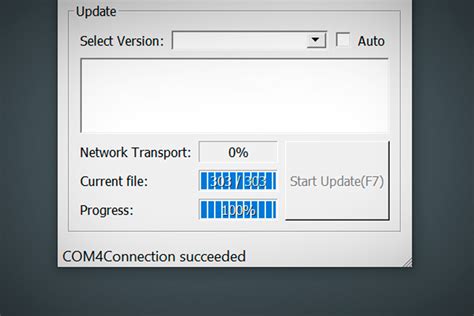
После завершения процесса установки прошивки на вашем устройстве Xiaomi, рекомендуется выполнить несколько проверок, чтобы убедиться, что все прошло успешно:
1. Перезагрузка устройства:
Перезагрузите свое устройство, чтобы убедиться, что прошивка была установлена правильно. Если устройство успешно перезагрузится и запустится без проблем, это может служить подтверждением успешной установки новой прошивки.
2. Проверка версии прошивки:
Перейдите в настройки своего устройства и найдите раздел "О телефоне" или "О устройстве". В этом разделе вы должны найти информацию о текущей установленной версии прошивки. Убедитесь, что установленная версия соответствует версии прошивки, которую вы загружали и устанавливали.
3. Проверка функциональности:
Проверьте работу всех основных функций и приложений на вашем устройстве. Убедитесь, что все функции работают без сбоев и ошибок. Если вы обнаружите какие-либо проблемы, попробуйте выполнить сброс до заводских настроек, чтобы исправить проблемы, связанные с установкой прошивки.
4. Резервное копирование данных:
Перед установкой прошивки рекомендуется создать резервные копии всех важных данных на вашем устройстве, таких как контакты, фотографии, видео и т.д. Проверьте, что все данные были успешно сохранены и восстановлены после установки прошивки.
Обратите внимание, что установка прошивки может быть связана с определенными рисками. Если вы не уверены в своих навыках или опыте, рекомендуется обратиться к специалистам или использовать официальные инструменты для установки прошивки.